How we disable the Reveal Password button in Windows 8

In Windows 8, when we enter a word, either to access a Metro application, either to log on to a website, on the right side of the field where we enter the respective password appears an button (the graphic image of an eye) that allows its users display the characters of which it is formed.
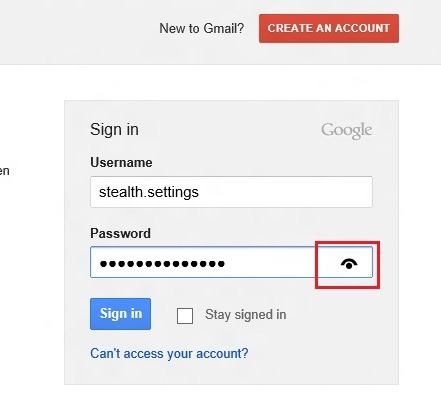
Although it may be helpful to users when they are not sure they have correctly entered the password, it can be a big shortcoming for those who hold on to own intimacy And I do not want other users of the computer that they have entered the passwords to have access to them. For this reason, the best solution in terms of Password security for personal accounts it is Disabling Reveal Password button (show the password).
How can we disable the button that allows your passwords to display in Windows 8?
- open Run (pressing the keys simultaneously Windows + R), taste GPEDIT.MSC And press Enter
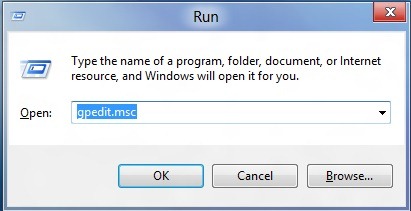
- in Local Group Policy Editor, navigated catre User Configuration > Administrative Templates > Windows Components > Credential User Interface
- In the right panel give double-click on the entrance Do not display reveal password button to open SETTINGS ITS
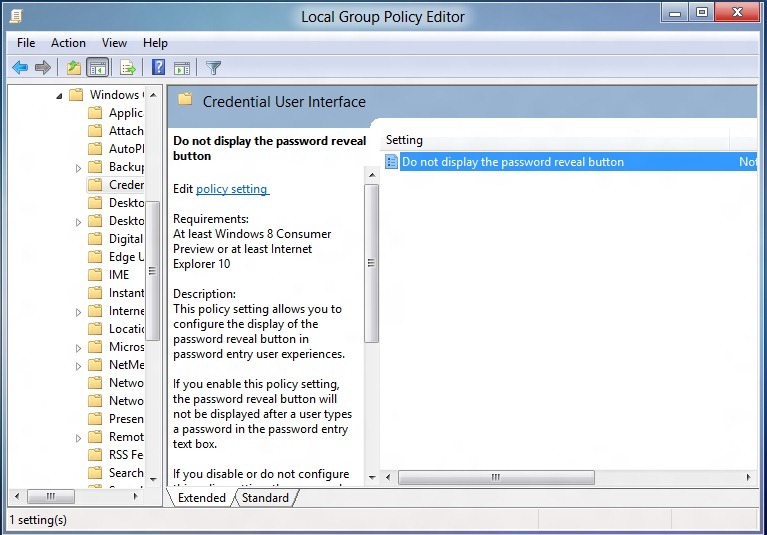
- Default mode, the value of this input is set Not Configured. Select Enabled and click on OK, then close Group Policy Editor
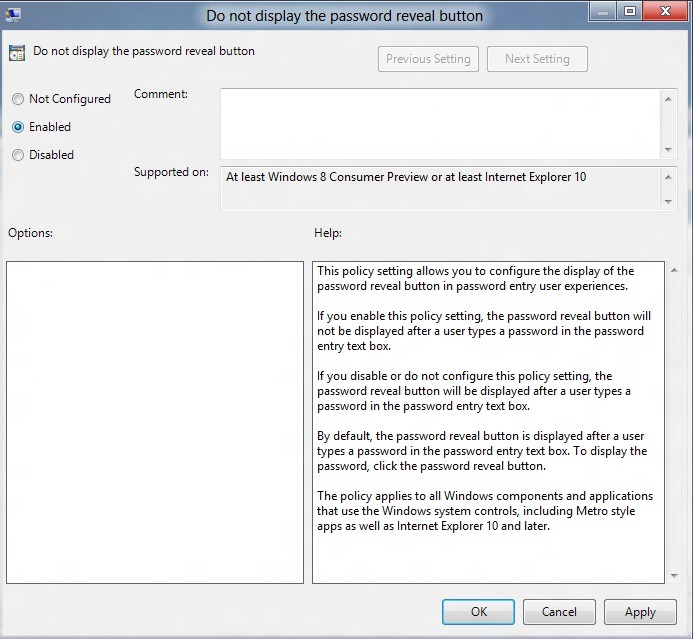
And ready. From now on when you enter a personal password, the button Reveal Password will no longer be displayed in the field where the password should be entered.
Note: To reactivate the button that displays the characters of the passwords, follow the same steps described above, and select Disabled or Not Configured
STEALTH SETTINGS – How to disable Reveal Password button in Windows 8
How we disable the Reveal Password button in Windows 8
What’s New
About Stealth
Passionate about technology, I write with pleasure on stealthsetts.com starting with 2006. I have a rich experience in operating systems: Macos, Windows and Linux, but also in programming languages and blogging platforms (WordPress) and for online stores (WooCommerce, Magento, Presashop).
View all posts by StealthYou may also be interested in...


One thought on “How we disable the Reveal Password button in Windows 8”